Final Cut Pro 輸出全攻略:讓你的影片精彩分享
Final Cut Pro 提供多種預先設定好的輸出選項,我們稱之為「目的地 (destinations)」,讓您可以輕鬆地輸出專案或片段。例如,您可以將專案或片段匯出為一般檔案、匯出為可在 iPhone 和 iPad 等 Apple 裝置上觀看的格式,或匯出以發布到社群媒體網站。您也可以從影片中儲存單一影格,或匯出影格序列。這些不同的輸出方式都使用不同的目的地設定。
當您首次開啟 Final Cut Pro 時,「分享 (Share)」選單中會出現一組預設的目的地選項。
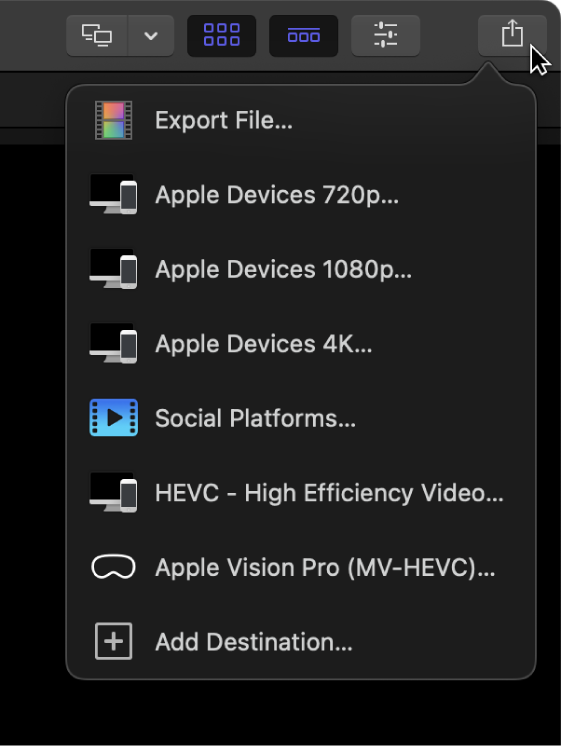
下表列出了預設目的地中每個選項的詳細資訊。
| 目的地 | 用途 |
|---|---|
| 輸出檔案 (Export File) (預設) | 將您的專案匯出為 QuickTime 影片檔。請參閱「Final Cut Pro for Mac 中匯出最終母帶檔案」。 |
| Apple 裝置 720p | 匯出檔案以在大多數 Apple 裝置上播放,包括 iPod touch、iPhone、iPad 和 Apple TV。此選項會建立尺寸高達 720p 的輸出檔案。在三個 Apple 裝置選項中,此選項建立的檔案資料速率最低,檔案大小也最小。 |
| Apple 裝置 1080p | 匯出檔案以在許多 Apple 裝置上播放,包括 iPod touch、iPhone、iPad 和 Apple TV 的型號。此選項會建立尺寸高達 1080p 的輸出檔案。 |
| Apple 裝置 4K | 匯出檔案以在近期型號的 iPhone、iPad 和 Apple TV 上播放。此選項會建立尺寸高達 4K 的輸出檔案。在三個 Apple 裝置選項中,此選項建立的檔案資料速率最高,檔案大小也最大。 |
| 社群平台 (Social Platforms) | 準備您的專案和片段以便在網路上分享。請參閱「Final Cut Pro for Mac 中在網路上分享」。 |
| HEVC - 高效率視訊編碼 | 匯出檔案,在相同視訊品質下,檔案大小更小,資料壓縮效率更高(相較於 H.264)。HEVC 包含 HDR 的選用支援。 |
| Apple Vision Pro (MV–HEVC) | 匯出檔案以在 Apple Vision Pro 上播放。MV-HEVC 格式類似於 HEVC,但它將兩個視圖(每隻眼睛一個)儲存在單獨的圖層中。請參閱「Final Cut Pro for Mac 中分享立體或空間視訊」。 |
您可以輕鬆新增目的地,或用您自訂的目的地取代預設的選項。例如,如果您想將影片中的一個影格儲存為 Photoshop 檔案,您需要將「儲存目前影格 (Save Current Frame)」目的地新增到您的設定中,並指定該目的地匯出 Photoshop 檔案。您可以在 Final Cut Pro 設定的「目的地 (Destinations)」面板中建立和修改目的地。
您也可以建立目的地組合,一次匯出多種類型的輸出。請參閱「Final Cut Pro for Mac 中建立分享目的地」。
若要進一步自訂您的輸出,您可以使用 Compressor,這是一款專業的轉碼應用程式。請參閱「Final Cut Pro for Mac 中使用 Compressor 分享」。
在 Final Cut Pro for Mac 中於網路上分享
在 Final Cut Pro 中,您可以使用「社群平台 (Social Platforms)」分享選項,將專案或片段儲存為適用於影音分享網站的檔案。
- 在 Final Cut Pro 中,請執行以下任一操作:
- 在瀏覽器中選取一個或多個專案或片段。
請注意:您無法混合專案和片段進行批次分享。您的選取內容必須只包含專案或只包含片段。請參閱「Final Cut Pro for Mac 中批次分享」。
- 在瀏覽器中選取一個或多個片段中的範圍。
請參閱「Final Cut Pro for Mac 中設定瀏覽器中的多重範圍」
- 在時間軸中選取專案中的一個範圍。
請注意:若要只分享專案的一部分,您必須建立一個範圍選取。僅選取片段是不夠的。您可以使用 I 鍵和 O 鍵來設定範圍的起始點和結束點。
- 如果您要分享的專案設定為使用代理媒體 (proxy media) 進行播放,請在時間軸中開啟該專案,然後點擊檢視器右上角的「檢視 (View)」彈出式選單並選擇「最佳化/原始 (Optimized/Original)」。
這能確保匯出檔案的最高品質。當您選擇此設定時,Final Cut Pro 會使用最佳化媒體來建立分享檔案。如果最佳化媒體不存在,則會使用原始媒體。有關最佳化媒體和代理媒體的更多資訊。
請參閱「Final Cut Pro for Mac 中控制播放品質」
- 執行以下任一操作:
- 選擇「檔案 (File)」>「分享 (Share)」>「社群平台 (Social Platforms)」。
- 點擊工具列中的「分享」按鈕,然後點擊「社群平台」。
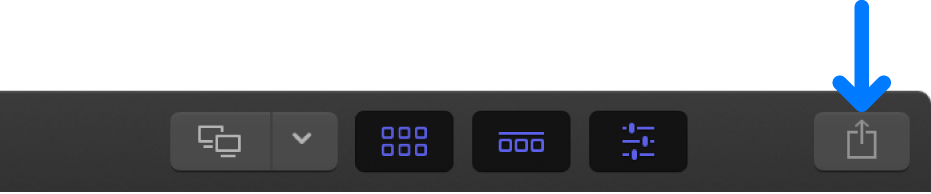
- 在出現的「分享」視窗中,執行以下任何操作:
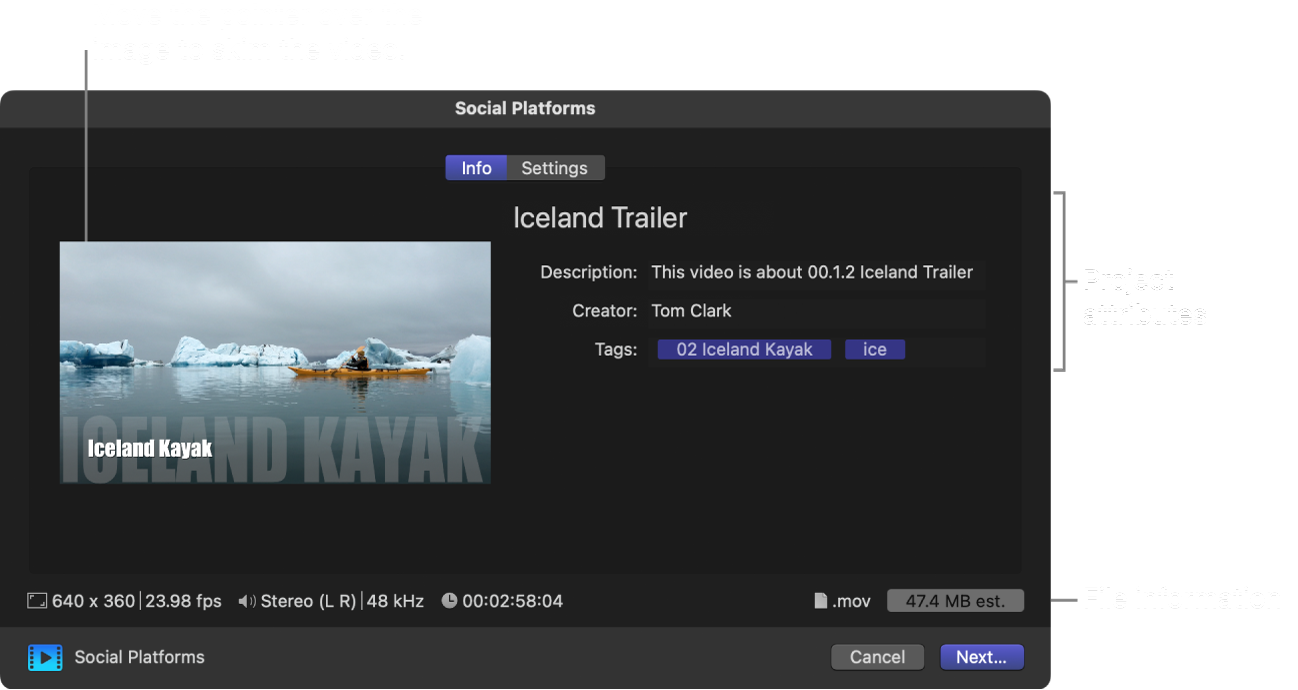
- 將指標移到影像上方以快速預覽視訊。
如果您正在批次分享(匯出多個項目),影像將替換為您正在匯出的項目列表。
- 在「資訊 (Info)」面板中,檢視和修改專案或片段的屬性,例如標題和描述。
請參閱「Final Cut Pro for Mac 中更改分享項目的後設資料」。與專案或片段相關的所有屬性都將包含在輸出檔案中。
重要事項:預設情況下,標題欄位會列出專案或片段名稱。更改標題並不會更改專案或片段的名稱,後者是用於匯出檔案的名稱。
- 在視窗底部,檢視將匯出檔案的資訊,包括影格大小和影格速率、音訊通道和取樣率、持續時間、輸出檔案類型和檔案大小。
- 點擊「設定 (Settings)」以確認設定並進行任何必要的調整。
- 請參閱「Final Cut Pro for Mac 中社群平台目的地」。
- 點擊「下一步 (Next)」。
- 輸入輸出媒體檔案的名稱,瀏覽到您想在 Mac 或儲存裝置上儲存檔案的位置,然後點擊「儲存 (Save)」。
您的專案將轉碼為包含 H.264 視訊和 AAC 音訊的 MOV 檔案,適合發布到 YouTube 和 Facebook 等影音分享網站。
- 使用相應的網站或應用程式將檔案上傳到社群平台。(您必須先設定您計畫使用的影音分享服務帳戶。)
您可以在「背景任務 (Background Tasks)」視窗中監控轉碼進度,並且在檔案轉碼期間可以繼續在 Final Cut Pro 中工作。
轉碼完成後,會出現通知。您可以在「分享檢閱器 (Share inspector)」中檢視和尋找已分享的專案。
請參閱「Final Cut Pro for Mac 中檢視已分享項目的狀態」。
Final Cut Pro for Mac 中使用 Compressor 進行分享
Final Cut Pro 內建的「目的地」選項為匯出專案和片段提供了多樣化的選擇。然而,如果您需要更進階的自訂功能,可以使用 Compressor 這款專業的轉碼應用程式。Compressor 專為與 Final Cut Pro 緊密協作而設計,能幫助您建立高度客製化的匯出設定。例如,您可以利用 Compressor 的影格大小調整和重定時控制項,對輸出檔案的影格大小和影格速率進行高品質的精確調整。
重要提示:若要使用 Compressor 進行匯出,您必須安裝相容版本的 Compressor。Compressor 需另外購買。
Final Cut Pro 和 Compressor 之間有三種主要的協同工作方式:
- 使用 Final Cut Pro 中的 Compressor 預設組目的地 (Compressor Presets destination):您可以直接在 Final Cut Pro 中套用 Compressor 的預設組(包括 Apple 提供的或您自訂的預設組)。透過這種方式匯出專案,您無需在 Compressor 中開啟專案,就能利用 Compressor 預設組對其進行轉碼。您還可以透過目的地組合 (destination bundle) 一次性建立多種類型的輸出(請參閱「建立目的地組合」)。
- 使用「傳送到 Compressor (Send to Compressor)」指令:此指令可將您的專案或片段直接傳送到 Compressor,讓您能使用 Compressor 中提供的選項來全面自訂輸出設定。
- 使用「傳送 iTMS 套件至 Compressor (Send iTMS Package to Compressor)」指令:此指令專用於在 Compressor 中組裝 iTunes Store 套件。如果您計劃在 iTunes Store 銷售影片,則必須提交影片檔以及一套相關檔案和資訊。Compressor 讓您可以輕鬆地將這些項目組合成一個單一的 iTunes Store 套件,這是提交到 iTunes Store 所要求的格式。
- 請注意:當您從 Final Cut Pro 或 Motion 將任務傳送到 Compressor 時,無法使用分散式處理。
使用 Compressor 預設組目的地進行分享
使用這種方法,您需要在「分享」選單中添加基於 Compressor 預設組的目的地。
在 Final Cut Pro 中,使用「Compressor 預設組」目的地建立一個新的目的地。
執行以下任一操作:
- 在瀏覽器中選取一個或多個專案或片段。
- 請注意:您無法混合專案和片段進行批次分享。您的選取內容必須只包含專案或只包含片段。請參閱「Final Cut Pro for Mac 中批次分享」。
- 在瀏覽器中選取一個或多個片段中的範圍。
- 請參閱「Final Cut Pro for Mac 中設定瀏覽器中的多重範圍」。
- 在時間軸中選取專案中的一個範圍。
- 請注意:若要只分享專案的一部分,您必須建立一個範圍選取。僅選取片段是不夠的。您可以使用 I 鍵和 O 鍵來設定範圍的起始點和結束點。
如果您要分享的專案設定為使用代理媒體 (proxy media) 進行播放,請在時間軸中開啟該專案,然後點擊檢視器右上角的「檢視 (View)」彈出式選單並選擇「最佳化/原始 (Optimized/Original)」。
這能確保匯出檔案的最高品質。當您選擇此設定時,Final Cut Pro 會使用最佳化媒體來建立分享檔案。如果最佳化媒體不存在,則會使用原始媒體。有關最佳化媒體和代理媒體的更多資訊,請參閱「Final Cut Pro for Mac 中控制播放品質」。
執行以下任一操作:
- 選擇「檔案 (File)」>「分享 (Share)」,然後從子選單中選擇您在步驟 1 中建立的目的地。
- 點擊工具列中的「分享」按鈕,然後點擊您在步驟 1 中建立的目的地。
在出現的「分享」視窗中,執行以下任何操作:
- 將指標移到影像上方以快速預覽視訊。
- 如果您正在批次分享(匯出多個項目),影像將替換為您正在匯出的項目列表。
- 在「資訊 (Info)」面板中,檢視和修改專案或片段的屬性,例如標題和描述。
- 請參閱「Final Cut Pro for Mac 中更改分享項目的後設資料」。與專案或片段相關的所有屬性都將包含在輸出檔案中。
- 重要事項:預設情況下,標題欄位會列出專案或片段名稱。更改標題並不會更改專案或片段的名稱,後者是用於匯出檔案的名稱。
- 點擊「設定 (Settings)」以確認匯出設定並進行任何必要的調整。
- 請參閱「Final Cut Pro for Mac 中 Compressor 預設組目的地」。
- 點擊「下一步 (Next)」。
- 如果您選取的是單一專案、片段或範圍,請輸入您正在分享的檔案名稱。
- 選擇匯出檔案的儲存位置,然後點擊「儲存 (Save)」。
將您的專案或片段傳送到 Compressor
在 Final Cut Pro 中,執行以下任一操作:
- 在瀏覽器中選取一個或多個專案或片段。
- 請注意:您無法混合專案和片段進行批次分享。您的選取內容必須只包含專案或只包含片段。請參閱「Final Cut Pro for Mac 中批次分享」。
- 在瀏覽器中選取一個或多個片段中的範圍。
- 請參閱「Final Cut Pro for Mac 中設定瀏覽器中的多重範圍」。
- 在時間軸中選取專案中的一個範圍。
- 請注意:若要只分享專案的一部分,您必須建立一個範圍選取。僅選取片段是不夠的。您可以使用 I 鍵和 O 鍵來設定範圍的起始點和結束點。
- 選擇「檔案 (File)」>「傳送到 Compressor (Send to Compressor)」。
- 請注意:如果 Compressor 未安裝在與 Final Cut Pro 相同的電腦上,「傳送到 Compressor」指令將會變暗(無法使用)。
- 如果您的專案包含字幕,系統會要求您選擇一種語言版本(子角色)。
Compressor 將開啟一個新的批次 (batch),其中包含一個或多個對應於您在步驟 1 中選取項目的任務 (job)。
點擊「新增輸出 (Add Outputs)」並按照指示設定任務,然後點擊「開始批次 (Start Batch)」。
- 請注意:如果您想在 Compressor 批次中新增或替換字幕語言子角色,您可以從「檔案」選單匯出字幕檔案,然後將其新增到 Compressor 中的任務。
將 iTunes Store 套件傳送到 Compressor
如果 Compressor 安裝在同一台 Mac 上,您可以將目前 Final Cut Pro 專案中的所有視訊、音訊和字幕角色作為 iTunes Store 套件傳送到 Compressor。
有關 iTunes Store 套件的完整資訊,請參閱《Compressor 使用手冊》和「使用 Compressor 建立 iTunes Store 套件」。
在 Final Cut Pro 中,在瀏覽器中選取一個專案或片段,或在時間軸中開啟一個專案。
選擇「檔案 (File)」>「傳送 iTMS 套件至 Compressor (Send iTMS Package to Compressor)」。
如果您的專案包含多個 CEA-608 語言,會出現一個彈出式選單,讓您選擇要傳送到 Compressor 的 CEA-608 語言。(您只能將一個 CEA-608 檔案傳送到 Compressor。)
如果您的專案包含 iTT 字幕,會出現專案中 iTT 語言子角色的列表。為列表中的每個 iTT 語言子角色選擇以下任一設定:
- 翻譯 (完整) (Translation (Full)):輸出影片中所有口語內容的完整翻譯,使用分配給該子角色的語言。播放期間,觀眾可以開啟或關閉這些字幕。
- 強制 (Forced):用於影片中有人說與影片主要語言不同的語言時——例如,在一部以英語為主的影片中,有法語發言者。強制字幕無法關閉,因為它們對於理解影片內容是必要的。
- 聾啞及聽障人士專用 (SDH) (Deaf and Hard of Hearing (SDH)):用於影片中所有口語內容的完整翻譯,以及歌曲歌詞和音效(貓頭鷹叫聲、遠處尖叫聲等)。播放期間,觀眾可以開啟或關閉 SDH 字幕。
Compressor 將開啟一個新的批次,其中包含新的 iTunes Store 套件,包括您設定的 iTT 字幕。如果您的專案中有 CEA-608 字幕,它們將在 iTunes Store 套件中顯示為隱藏式字幕。
若要設定 iTunes Store 套件,請按照《Compressor 使用手冊》中的指示操作。
- 請注意:您可以將 Compressor 設定為使用電腦的圖形處理引擎 (GPU) 來顯示或轉碼從 Final Cut Pro 傳送到 Compressor 進行處理的專案。有關在 Compressor 中設定任務和設置的更多資訊,請參閱《Compressor 使用手冊》。
您可以在「背景任務 (Background Tasks)」視窗中監控轉碼進度,並且在檔案轉碼期間可以繼續在 Final Cut Pro 中工作。
轉碼完成後,會出現通知。您可以在「分享檢閱器 (Share inspector)」中檢視和尋找已分享的專案。請參閱「Final Cut Pro for Mac 中檢視已分享項目的狀態」。









0 留言